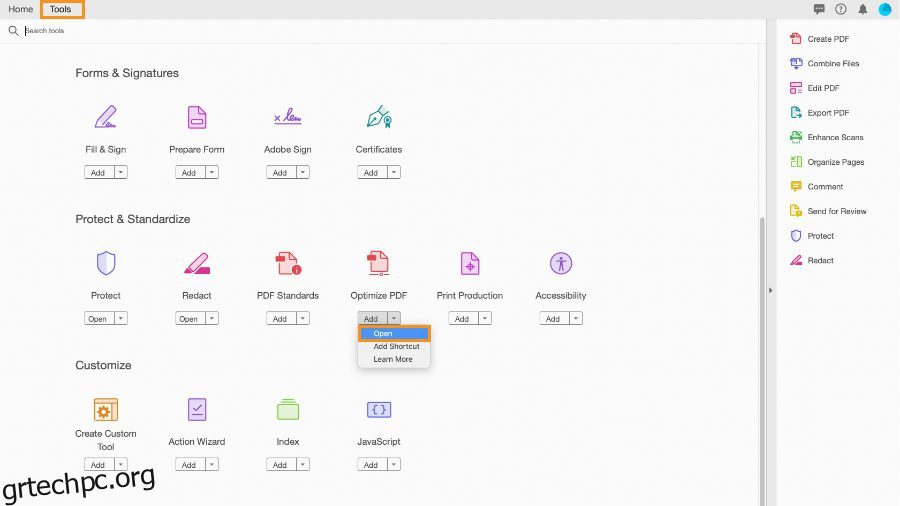Το Portable Document Format ή το PDF είναι η πιο προτιμώμενη μορφή αρχείου για κοινή χρήση δεδομένων με ένταση κειμένου και γραφικών στην αρχική μορφή χωρίς να διακόπτεται η μορφοποίηση.
Ωστόσο, η υψηλή ποιότητα περιεχομένου καθιστά το PDF ογκώδες και τα μεγέθη του μπορούν να φτάσουν τα εκατοντάδες MB. Αυτά τα αρχεία όχι μόνο καταλαμβάνουν μεγάλο χώρο αποθήκευσης στο δίσκο σας, αλλά αντιμετωπίζετε επίσης πολλά προβλήματα όταν προσπαθείτε να μοιραστείτε αυτά τα αρχεία μέσω email.
Ευτυχώς, μπορείτε να μειώσετε το μέγεθος αυτών των αρχείων συμπιέζοντάς τα χρησιμοποιώντας έναν από τους πολλούς συμπιεστές PDF που είναι διαθέσιμοι για online και offline χρήση.
Κατά τη συμπίεση του αρχείου PDF, θα πρέπει να γνωρίζετε ότι τα περισσότερα εργαλεία μειώνουν την ποιότητα της εικόνας και του κειμένου που περιλαμβάνονται στο PDF για τη συμπίεση του PDF και τη μείωση του μεγέθους του. Επομένως, θα πρέπει να διασφαλίσετε ότι το κείμενο και οι εικόνες στο PDF διατηρούν ικανοποιητική ποιότητα μετά τη συμπίεση.
Ομοίως, εάν θέλετε να συμπιέσετε ένα αρχείο PDF που περιέχει σημαντικές πληροφορίες, θα πρέπει να επιλέξετε έναν συμπιεστή PDF που δεν αποθηκεύει το αρχείο PDF και αποτρέπει τη μη εξουσιοδοτημένη αξιολόγηση.
Έχοντας υπόψη αυτές τις προφυλάξεις, ας δούμε όλες τις διαθέσιμες επιλογές που έχετε στη διάθεσή σας.
Όλα τα δημοφιλή λειτουργικά συστήματα προσφέρουν μια κλασική μέθοδο συμπίεσης αρχείων διαφορετικών μορφών, συμπεριλαμβανομένου του PDF. Μπορείτε να δοκιμάσετε αυτές τις μεθόδους και να δείτε εάν προσφέρουν ικανοποιητικά αποτελέσματα.
Πίνακας περιεχομένων
Μέθοδος συμπίεσης Zip στα Windows
Τα Windows σάς επιτρέπουν να συμπιέσετε ή να συμπιέζετε διαφορετικά αρχεία σε έναν φάκελο που καταλαμβάνει λιγότερο χώρο στο δίσκο και μπορείτε επίσης να τα μεταφέρετε σε ορισμένες άλλες συσκευές πιο γρήγορα από το ασυμπίεστο αρχείο.
- Για τη συμπίεση αρχείων στα Windows, πρέπει να εντοπίσετε τα αρχεία και τους φακέλους, εάν υπάρχουν, που θέλετε να συμπιεστείτε.
- Κάντε δεξί κλικ στο αρχείο για πρόσβαση στο μενού περιβάλλοντος και επιλέξτε την επιλογή Αποστολή σε ακολουθούμενη από Συμπιεσμένος φάκελος.
- Αυτό είναι. Ένας νέος συμπιεσμένος φάκελος θα δημιουργηθεί στην ίδια θέση.
Μέθοδος συμπίεσης WinZip σε Mac
Το macOS περιλαμβάνει επίσης ένα εγγενές εργαλείο που συμπιέζει αρχεία PDF σε έναν φάκελο zip με μερικά κλικ. Ακολουθήστε τα παρακάτω βήματα για να συμπιέσετε το αρχείο PDF στο Mac σας.
- Ανοίξτε το Finder και αναζητήστε τα αρχεία PDF που θέλετε να συμπιέσετε.
- Μετακινήστε αυτό το αρχείο σε ένα φάκελο.
- Στη συνέχεια, κάντε δεξί κλικ στο φάκελο για να εμφανιστεί το αναπτυσσόμενο μενού.
- Επιλέξτε τη Συμπίεση [folder name] επιλογή, και είστε έτοιμοι.
Μειώστε το μέγεθος αρχείου στην εφαρμογή Προεπισκόπηση
Το Mac σάς δίνει επίσης την επιλογή να συμπιέσετε το PDF σας από την εφαρμογή Προεπισκόπηση. Ωστόσο, η συμπίεση των αρχείων PDF χρησιμοποιώντας αυτήν τη μέθοδο θα έχει ως αποτέλεσμα χαμηλότερη ποιότητα PDF.
- Εκκινήστε την εφαρμογή Προεπισκόπηση και ανοίξτε την εφαρμογή PDF που σκοπεύετε να συμπιέσετε.
- Στη συνέχεια, κάντε κλικ στο μενού Αρχείο και επιλέξτε Εξαγωγή.
- Σημείωση: Μην επιλέξετε την επιλογή Εξαγωγή ως PDF.
- Ένα μενού Quartz Filter θα εμφανιστεί στην οθόνη. Επιλέξτε Μείωση μεγέθους αρχείου.
Μειώστε το μέγεθος PDF στο Linux χρησιμοποιώντας το GhostScript
Στο Linux, μπορείτε να χρησιμοποιήσετε τη γραμμή εντολών Ghostscript για να συμπιέσετε τα PDF. Η ακόλουθη εντολή μπορεί να συμπιέσει το PDF για να αποκτήσει αναγνώσιμη ποιότητα.
gs -sDEVICE=pdfwrite -dCompatibilityLevel=1.4 -dPDFSETTINGS=/screen -dNOPAUSE -dQUIET -dBATCH -sOutputFile=output.pdf input.pdf
Μπορείτε να μετονομάσετε τα input.pdf και output.pdf με το αρχείο προέλευσης και το όνομα του αρχείου που προκύπτει, αντίστοιχα.
Οι διαφορετικές παραλλαγές των -dPDFSETTINGS αναφέρονται παρακάτω. Μπορείτε να χρησιμοποιήσετε ένα από αυτά όταν παραστεί ανάγκη.
- -dPDFSETTINGS=/οθόνη
Έχει χαμηλότερη ποιότητα και μικρότερο μέγεθος. (72 dpi) - -dPDFSETTINGS=/ebook
Έχει καλύτερη ποιότητα αλλά έχει λίγο μεγαλύτερο μέγεθος (150 dpi) - -dPDFSETTINGS=/προεκτύπωση
Η έξοδος είναι υψηλότερου μεγέθους και ποιότητας (300 dpi) - -dPDFSETTINGS=/εκτυπωτής
Η έξοδος είναι ποιότητας τύπου εκτυπωτή (300 dpi) - -dPDFSETTINGS=/προεπιλογή
Επιλέγει την έξοδο που είναι χρήσιμη για πολλαπλούς σκοπούς. Μπορεί να προκαλέσει μεγάλα αρχεία PDF.
Χρήση εξωτερικού εργαλείου
Υπάρχουν πολλά εργαλεία τρίτων στην αγορά που μπορείτε να εγκαταστήσετε στο μηχάνημά σας για τη συμπίεση αρχείων PDF. Διαλέξαμε τα καλύτερα για εσάς.
Adobe Acrobat Pro DC
Πρώτον, θα μιλήσουμε για Adobe Acrobat Pro DCτο οποίο είναι συμβατό τόσο με Windows όσο και με Mac και αποτελεί θησαυρό για τους επαγγελματίες που τους βρίσκουν να μοιράζονται τα PDF αρκετά συχνά.
Εκτός από τη δυνατότητα συμπίεσης PDF, φέρνει πολλά χρήσιμα χαρακτηριστικά στο τραπέζι, καθιστώντας το την τέλεια επιλογή για όσους διαθέτουν την τεχνογνωσία να χρησιμοποιούν αυτό το εξελιγμένο εργαλείο. Για αρχάριους, μπορεί να φαίνεται λίγο υπερβολικό και να μην είναι αυτό που ψάχνετε.
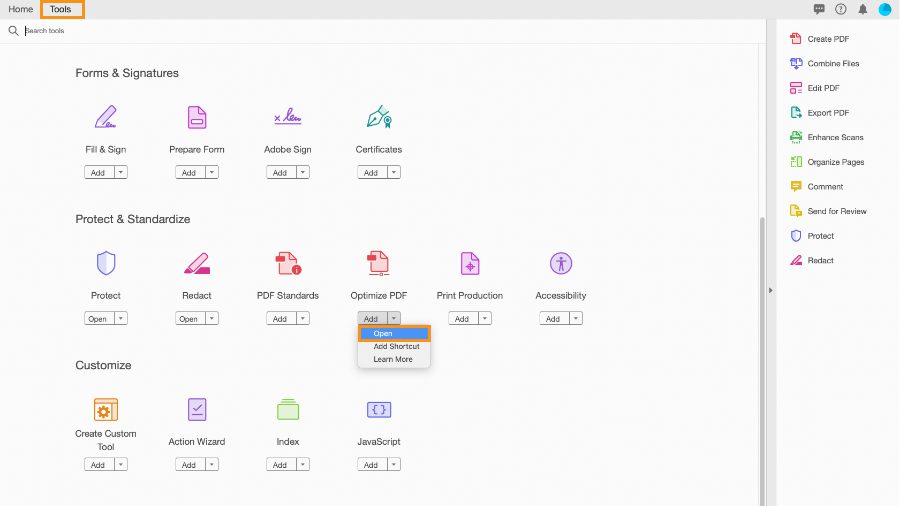
Το Adobe DC είναι ένα πλήρες πακέτο που είναι χρήσιμο για τον χειρισμό και την οργάνωση των αρχείων PDF σας. Μαζί με τη συμπίεση των αρχείων PDF χωρίς να έχει ως αποτέλεσμα την απώλεια πληροφοριών, το εργαλείο σάς επιτρέπει να διαχωρίζετε και να συγχωνεύετε έγγραφα, να επεξεργάζεστε το στυλ τους και να κόβετε/εισάγετε κείμενο, για να αναφέρετε μερικά. Η ποιότητα και το μέγεθος της συμπίεσης PDF θα εξαρτηθούν από διάφορους παράγοντες του αρχικού εγγράφου PDF.
Το Adobe Acrobat Pro DC λειτουργεί εκτός σύνδεσης και προσφέρει καλύτερα αποτελέσματα από άλλες εναλλακτικές λύσεις. Το Adobe Acrobat προσφέρει μια δωρεάν δοκιμή εάν θέλετε να το δοκιμάσετε πριν το αγοράσετε.
WinZip PDF Pro
WinZip είναι η λύση PDF all-in-one που διευκολύνει την ανάγνωση, την επεξεργασία και τη συμπίεση αρχείων PDF. Η αποτελεσματική ικανότητα συμπίεσης του WinZip και η εύχρηστη διεπαφή κάνουν τη συμπίεση των αρχείων PDF παιχνιδάκι. Αυτό το βοηθητικό εργαλείο λειτουργεί εκτός σύνδεσης και συμπιέζει τα αρχεία PDF σε αρχεία διαχειρίσιμου μεγέθους αρχείου.
Το WinZip PDF Pro δίνει ιδιαίτερη προσοχή στην ασφάλεια του PDF και διασφαλίζει ότι κανένα μη εξουσιοδοτημένο άτομο δεν μπορεί να έχει πρόσβαση στα αρχεία PDF σας. Το εργαλείο δεν φιλοξενεί τα αρχεία στο χώρο αποθήκευσης cloud και δεν μπορεί να διαβάσει τα δεδομένα PDF.
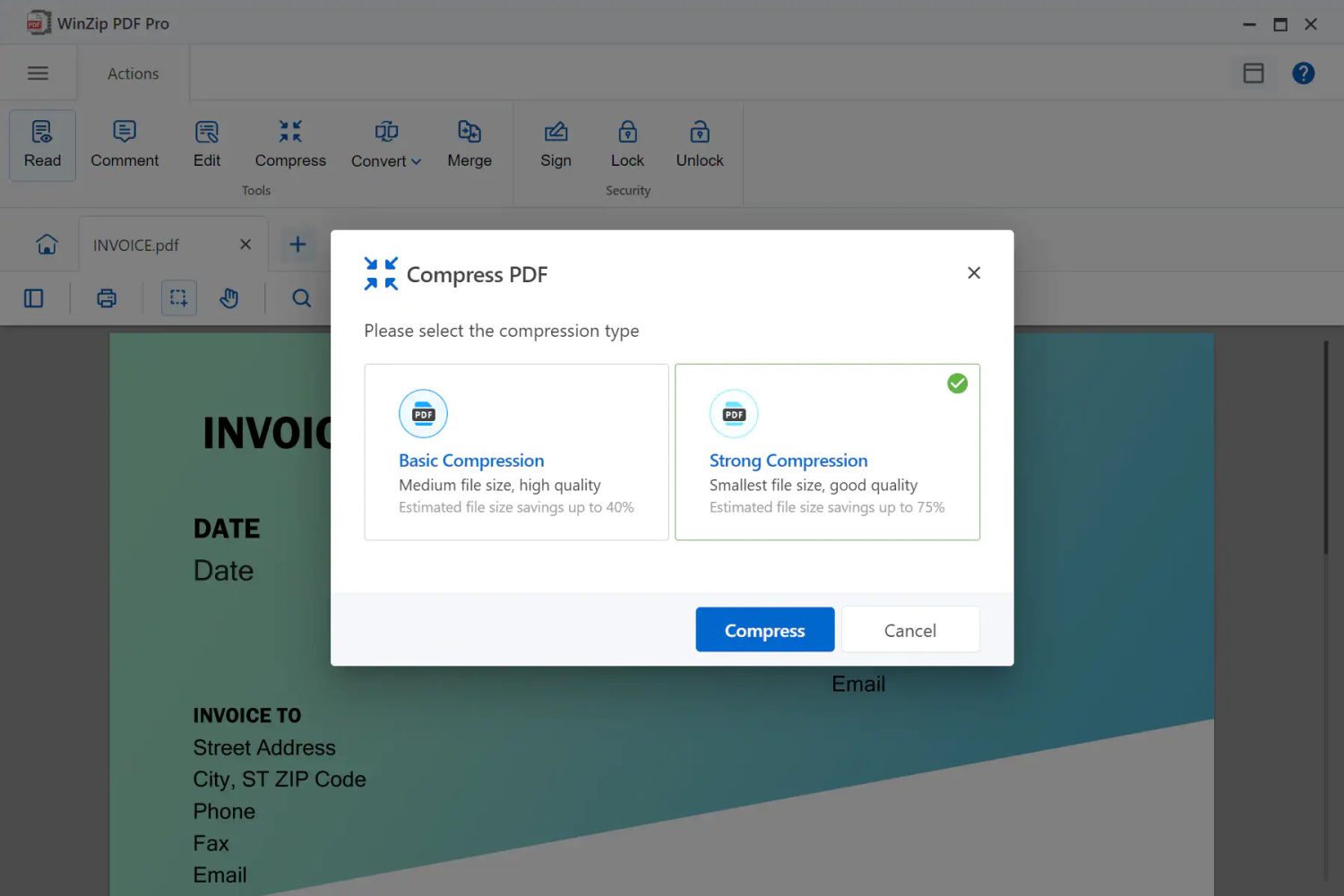
Η συμπίεση του αρχείου PDF χρησιμοποιώντας το εργαλείο WinZip PDF Pro είναι μια εύκολη δουλειά. Πρώτα, πρέπει να εκκινήσετε το λογισμικό στον υπολογιστή σας και να ανοίξετε το αρχείο PDF που χρειάζεστε για συμπίεση. Στη συνέχεια, επιλέξτε την επιλογή συμπίεσης και ορίστε τον τύπο συμπίεσης από το αναπτυσσόμενο μενού. Το μέγεθος και η ποιότητα του αρχείου PDF που προκύπτει θα εξαρτηθεί από τον τύπο συμπίεσης που θα επιλέξετε. Αφού επιλέξετε τον τύπο συμπίεσης, πατήστε το κουμπί Συμπίεση.
Τώρα, αποθηκεύστε το συμπιεσμένο αρχείο PDF στη θέση που προτιμάτε, και αυτό είναι. Μπορείτε να κατεβάσετε το WinZip PDF Pro και να το χρησιμοποιήσετε δωρεάν κατά τη διάρκεια της δοκιμαστικής περιόδου των 7 ημερών.
7-Zip
7–φερμουάρ είναι ένα δημοφιλές βοηθητικό εργαλείο για Windows που συμπιέζει αρχεία και φακέλους έτσι ώστε να μπορείτε να κάνετε κοινή χρήση της μειωμένης έκδοσης του αρχείου. Αυτό το εργαλείο μπορεί να συμπιέσει όλους τους τύπους μορφών αρχείων, συμπεριλαμβανομένων των αρχείων PDF. Σε αντίθεση με οποιοδήποτε άλλο εργαλείο συμπίεσης PDF, το 7-Zip δεν μειώνει το πραγματικό μέγεθος του αρχικού αρχείου. Αντίθετα, αποθηκεύει το συμπιεσμένο αρχείο PDF σε διαφορετική μορφή.
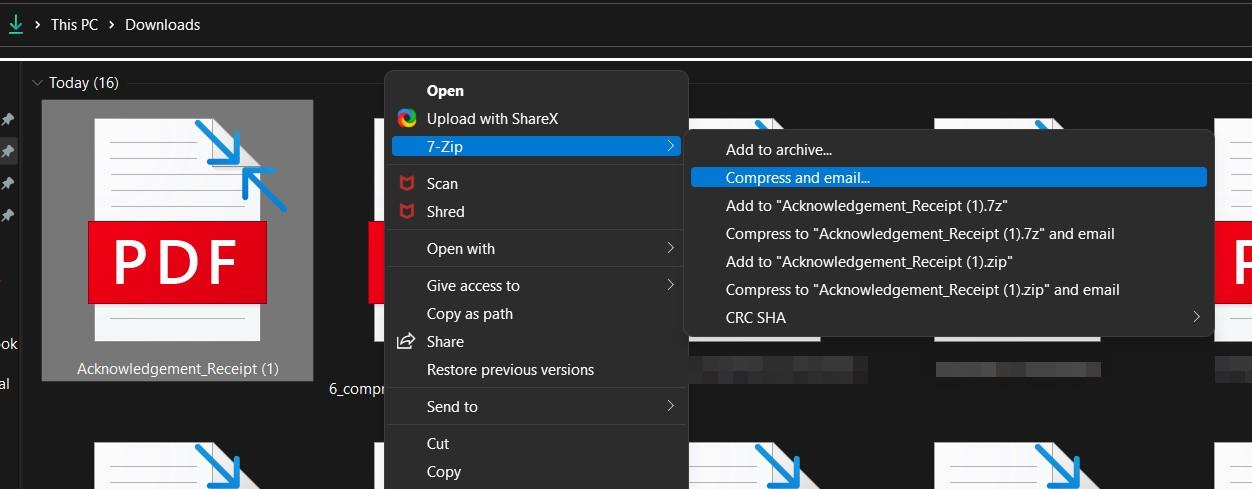
Ως εκ τούτου, θα χρειαστείτε 7-Zip ή οποιοδήποτε άλλο εργαλείο συμπίεσης αρχείων για να εξαγάγετε το αρχείο PDF και να το κάνετε ορατό. Μόλις εξαχθεί το αρχείο, το αρχείο μεγέθους επανέρχεται στο αρχικό. Συνολικά, το 7-Zip είναι ένα χρήσιμο εργαλείο για τη συμπίεση αρχείων PDF μεγάλου μεγέθους που θέλετε να αρχειοθετήσετε ή δεν χρειάζεται να χρησιμοποιείτε συχνά.
- Μόλις κάνετε λήψη και εγκατάσταση του 7-Zip στον υπολογιστή σας, θα εμφανιστεί στο μενού περιβάλλοντος των αρχείων.
- Για να συμπιέσετε ένα αρχείο PDF, πρέπει να κάνετε δεξί κλικ σε αυτό και να επιλέξετε την επιλογή προσθήκη στο αρχείο.
- Στη συνέχεια, επιλέξτε Ultra compression level και επιλέξτε LZMA2 ως μέθοδο συμπίεσης.
- Μόλις κάνετε κλικ στο κουμπί OK, το συμπιεσμένο αρχείο θα αποθηκευτεί στον ίδιο φάκελο που περιέχει το αρχικό αρχείο.
Ηλεκτρονικά εργαλεία συμπίεσης PDF
Στη συνέχεια, ας δούμε μερικά δημοφιλή εργαλεία συμπίεσης PDF που είναι διαθέσιμα στο διαδίκτυο.
Adobe PDF Compressor
Συμπιεστής Adobe PDF είναι η πιο ευρέως χρησιμοποιούμενη διαδικτυακή πλατφόρμα που συμπιέζει το PDF χωρίς ταλαιπωρία. Οι περισσότεροι χρήστες έχουν εγκατεστημένο στον υπολογιστή τους το πρόγραμμα ανάγνωσης PDF Adobe που μπορεί να χρησιμοποιηθεί για την προβολή των αρχείων PDF.
Η Adobe διαθέτει επίσης ένα εργαλείο που βασίζεται στον ιστό γνωστό ως Adobe PDF compressor που σας επιτρέπει να χειρίζεστε τα αρχεία PDF σας, συμπεριλαμβανομένης της συμπίεσής τους. Αυτός ο συμπιεστής PDF είναι δωρεάν στη χρήση και μπορεί να μειώσει το μέγεθος του αρχείου PDF εν ριπή οφθαλμού.
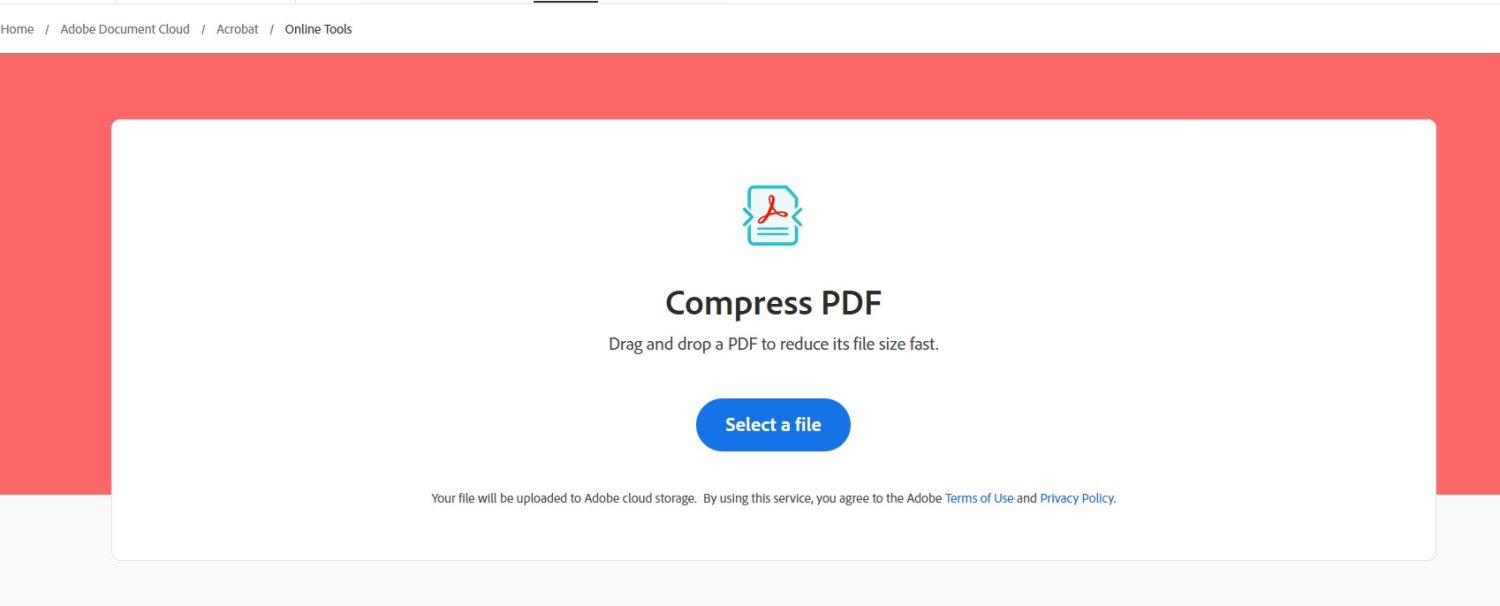
Το διαδικτυακό εργαλείο υποστηρίζει επίσης τη δυνατότητα μεταφοράς και απόθεσης που διευκολύνει τη μεταφόρτωση των αρχείων στο πρόγραμμα περιήγησης. Η διαδικασία συμπίεσης του αρχείου PDF με τη χρήση ενός προγράμματος ανάγνωσης PDF Adobe είναι κάτι το τέλειο.
- Αφού επισκεφτείτε τον ιστότοπο, πατήστε το κουμπί Επιλογή αρχείου για να ανεβάσετε το αρχείο. Μπορείτε επίσης να σύρετε και να αποθέσετε το αρχείο PDF που χρειάζεστε για συμπίεση.
- Μόλις μεταφορτωθεί το αρχείο, η διαδικασία συμπίεσης ξεκινά αυτόματα.
- Όταν το συμπιεσμένο αρχείο είναι έτοιμο για λήψη, θα ειδοποιηθείτε.
Neevia PDFCompress
Το επόμενο στη λίστα είναι Neevia PDFCompress, ένα ισχυρό εργαλείο συμπίεσης που σας επιτρέπει να προσαρμόσετε τη διαδικασία συμπίεσης. Αυτό το εργαλείο είναι πιο κατάλληλο για επαγγελματίες χρήστες παρά για αιτιακούς χρήστες, επειδή υπάρχουν διάφορες ρυθμίσεις συμπίεσης που πρέπει να διαμορφώσετε πριν επιχειρήσετε να συμπιέσετε το αρχείο PDF.
Το Neevia σάς επιτρέπει να επιλέξετε την ποιότητα συμπίεσης των έγχρωμων εικόνων, των γκρι εικόνων και των μονοφωνικών εικόνων που υπάρχουν στο PDF.

Επιπλέον, έχετε επίσης την επιλογή να επιλέξετε τα αντικείμενα όπως μικρογραφίες, ετικέτες, σχολιασμούς, σελιδοδείκτες, φόρμες και άλλα που δεν θέλετε να συμπεριλάβετε στο PDF που προκύπτει. Το εργαλείο Neevia PDF μπορεί να συμπιέσει μόνο ένα αρχείο PDF με μέγεθος μικρότερο από 24MB. Μπορείτε επίσης να δοκιμάσετε το εργαλείο συμπίεσης επί πληρωμή που προσφέρει η Neevia, το οποίο μπορεί να συμπιέζει τα αρχεία PDF σε λειτουργία εκτός σύνδεσης και επίσης να τα κρυπτογραφεί.
Smallpdf
Λόγω της αβίαστης διαδικασίας συμπίεσης και της αξιόπιστης εξυπηρέτησης, SmallPDF είναι απλώς η καλύτερη πλατφόρμα διαθέσιμη στο διαδίκτυο που μπορείτε να δοκιμάσετε για τη συμπίεση των αρχείων PDF σας. Έχετε την επιλογή να σύρετε και να αποθέσετε το PDF ή να το ανεβάσετε από την ίδια τη συσκευή. Εάν το PDF βρίσκεται στο λογαριασμό σας στο Dropbox ή στο Google Drive, μπορείτε επίσης να ανεβάσετε απευθείας τα αρχεία από εκεί.
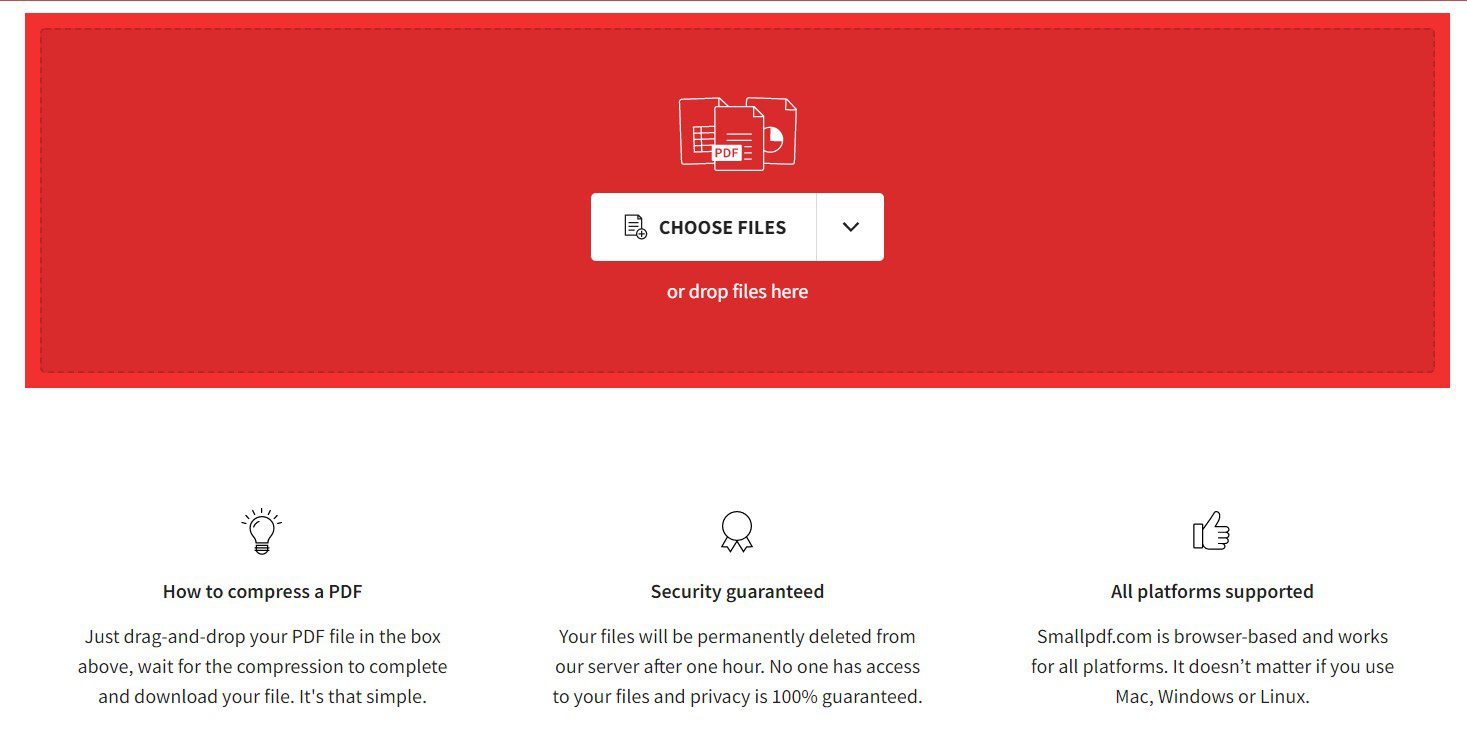
Το Smallpdf προσφέρει τη βασική τεχνική συμπίεσης για δωρεάν χρήστες, η οποία έχει ως αποτέλεσμα ένα μεσαίο μέγεθος αρχείου που διατηρεί την αρχική ποιότητα. Εάν θέλετε να δοκιμάσετε ισχυρή συμπίεση, πρέπει να εγγραφείτε για την έκδοση pro. Το Smallpdf σάς περιορίζει από τη μετατροπή περισσότερων από 2 εγγράφων PDF την ημέρα στη δωρεάν έκδοση. Επομένως, εάν θέλετε να μετατρέψετε τα αρχεία μαζικά, θα πρέπει να αγοράσετε ένα από τα premium πακέτα του ξεκινώντας από 9 USD ανά μήνα.
Σόδα PDF
ΣόδαΠDF Το διαδικτυακό εργαλείο συμπίεσης προσφέρει αξιόπιστη και κορυφαίας ποιότητας συμπίεση PDF δωρεάν. Αυτή η πλατφόρμα είναι κατάλληλη για επιχειρήσεις που θέλουν να συμπιέσουν αρχεία PDF χωρίς να δουν καμία μείωση στην ποιότητα των αρχείων PDF.
Το Soda PDF σάς δίνει τη δυνατότητα να ανεβάσετε τα αρχεία PDF απευθείας από τον υπολογιστή σας και είναι επίσης δυνατό να ανεβάσετε τα αρχεία από το Google Drive και το DropBox, χάρη στις ενσωματώσεις της πλατφόρμας αποθήκευσης cloud. Τα συμπιεσμένα αρχεία που προκύπτουν διατηρούν εντυπωσιακά την αρχική ποιότητα των αρχείων προέλευσης και μπορείτε εύκολα να τα ανεβάσετε ή να τα μοιραστείτε μέσω email.
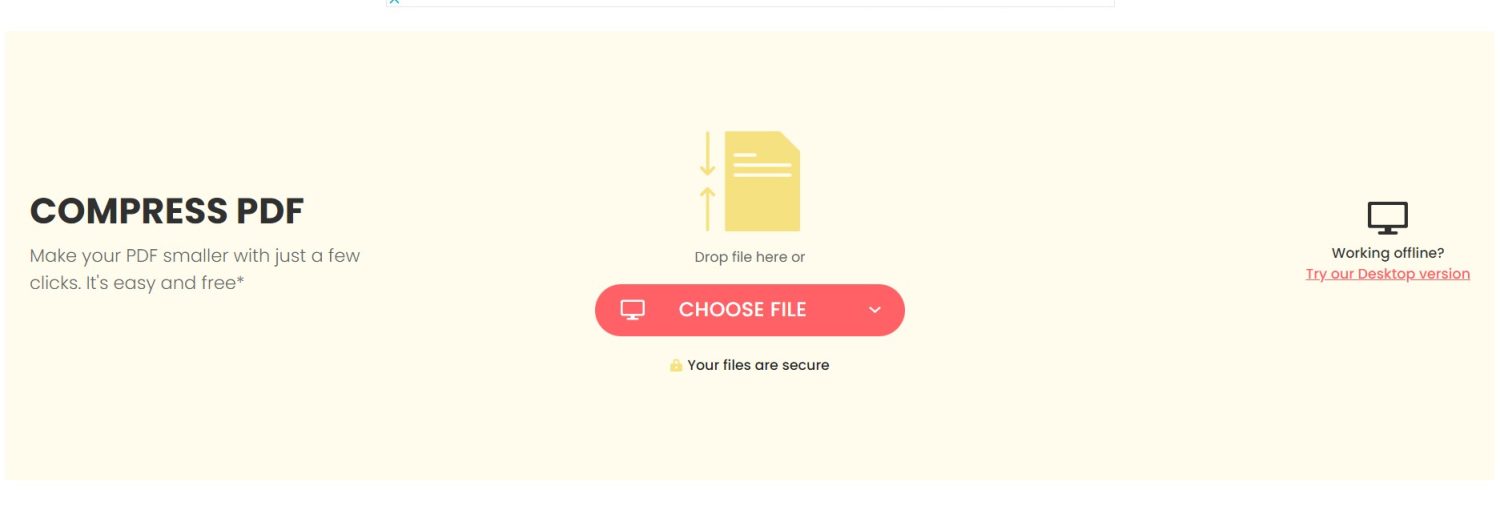
Ενώ το εργαλείο προσφέρει αξιοπρεπή ποιότητα συμπίεσης χωρίς να αγοράζει συνδρομή, το premium επιχειρηματικό σχέδιο παρέχει πρόσβαση σε ένα πακέτο διαχείρισης PDF που περιλαμβάνει έξυπνα εργαλεία συμπίεσης PDF, κρυπτογράφησης αρχείων και μετατροπής μορφής αρχείου. Μπορείτε επίσης να κάνετε λήψη της έκδοσης για υπολογιστές του λογισμικού που βασίζεται στο web για να συμπιέσετε τα αρχεία PDF εκτός σύνδεσης.
iLovePDF
iLovePDF προσφέρει ολοκληρωμένα εργαλεία χειρισμού PDF, συμπεριλαμβανομένου του εξελιγμένου συμπιεστή PDF. Αυτός ο συμπιεστής PDF που βασίζεται στο web μειώνει αποτελεσματικά το μέγεθος PDF προσφέροντας τη μέγιστη δυνατή ποιότητα. Το εργαλείο είναι δωρεάν στη χρήση και δεν θέτει κανέναν περιορισμό στο όριο συμπίεσης.
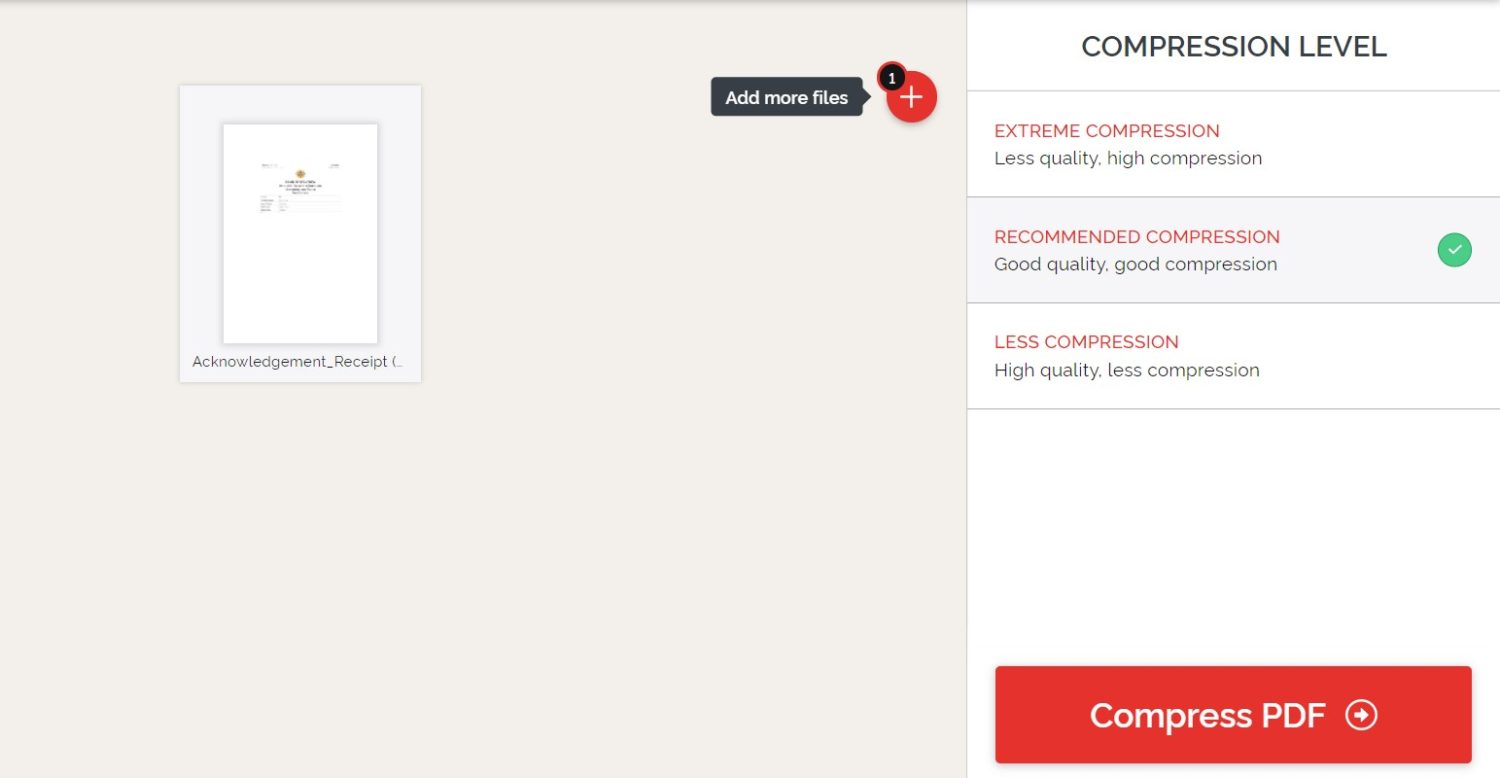
Για να συμπιέσετε ένα PDF, πρέπει πρώτα να το ανεβάσετε είτε από τη συσκευή είτε από το dropbox ή το google drive. Επιλέξτε μία από τις τρεις λειτουργίες συμπίεσης που αναφέρονται στα δεξιά και πατήστε το κουμπί Συμπίεση PDF για να ξεκινήσει η διαδικασία.
Αφού το συμπιεσμένο PDF είναι έτοιμο για λήψη, μπορείτε να κάνετε λήψη του συμπιεσμένου αρχείου και να μοιραστείτε τον σύνδεσμο λήψης με κάποιον στο διαδίκτυο. Για να συμπιέσετε μαζικά αρχεία PDF, πρέπει πρώτα να εγγραφείτε στον ιστότοπο. Σύμφωνα με την εμπειρία μας, το iLovePDF εκτελεί καλύτερη συμπίεση σε αρχεία PDF που περιέχουν εικόνες από αυτά που περιέχουν κείμενο.
συμπέρασμα
Ανεξάρτητα από το γιατί πρέπει να συμπιέσετε τα αρχεία PDF, να τα μοιραστείτε με κάποιον άλλο ή να εξοικονομήσετε χώρο στον σκληρό σας δίσκο, τα εργαλεία που αναφέρονται παραπάνω είναι τα καλύτερα που μπορείτε να δοκιμάσετε για τη συμπίεση των αρχείων PDF. Έχουμε δοκιμάσει και δοκιμάσει αρκετούς συμπιεστές PDF για να σας φέρουμε τους καλύτερους που κάνουν εξαιρετική δουλειά στη συμπίεση των αρχείων.
Μπορεί επίσης να σας ενδιαφέρουν οι καλύτεροι επεξεργαστές PDF.